
Pasos sencillos para hacer una copia de seguridad de la cuenta de correo electrónico en Android

AndroidLa copia de seguridad es un problema que preocupa mucho a la gente. La demanda de copias de seguridad de cuentas de correo electrónico también está aumentando recientemente. Hay muchas razones para esto. La razón más obvia es que las personas necesitan guardar su dirección de correo electrónico y el contenido del correo electrónico. Al fin y al cabo, algunos contenidos de correo electrónico son muy importantes para ellos. Hay muchas aplicaciones y programas disponibles en la web para ayudar a los usuarios a realizar el trabajo de copia de seguridad. Y el siguiente contenido es el que puede seguir para hacer una copia de seguridad de la cuenta de correo electrónico en Android con facilidad.
Parte 1: ¿Cómo hacer una copia de seguridad de la cuenta de correo electrónico en Android?
Parte 2: ¿Cómo hacer una copia de seguridad de todos los datos de tu teléfono Android?
Bueno, en realidad no es necesario instalar una aplicación adicional cuando hace una copia de seguridad de su cuenta de correo electrónico en su dispositivo Android porque hay terminologías integradas que se pueden usar para realizar el proceso de copia de seguridad de la cuenta de correo electrónico sin problemas. Simplemente siga los pasos a continuación para hacer una copia de seguridad de la cuenta de correo electrónico en su teléfono Android de forma rápida y segura.
Paso 1: Accede a la configuración de tu teléfono Android
Al principio, abra su dispositivo Android y vaya a elegir la opción de "Configuración". El lugar del ícono de Configuración variaría de un modelo de teléfono diferente, y puede ser donde lo haya colocado por su cuenta.

Paso 2: Activa la opción "Hacer una copia de seguridad de mis datos"
Después de ingresar a la ventana Configuración, desplácese hacia abajo en la lista de opciones para encontrar y seleccionar la opción "Copia de seguridad y restablecimiento". Luego, active la opción "Copia de seguridad de mis datos" en la nueva ventana para continuar con el proceso.
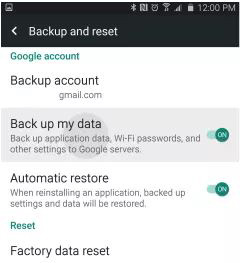
Paso 3: Copia de seguridad de la cuenta de correo electrónico en el teléfono Android
Cuando esté en la página siguiente, debe asegurarse de que todos los botones de alternancia estén activados. Eso significa que todos los tipos de datos que se muestran a continuación se sincronizarán con los servidores de Google sanos y salvos. El proceso de copia de seguridad llevará algún tiempo y, una vez finalizado, se le notificará con un mensaje.
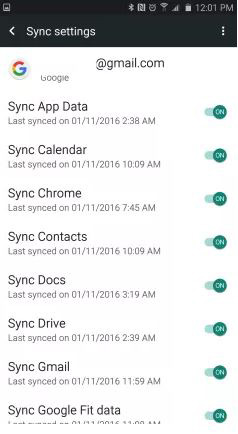
Un proceso de copia de seguridad regular de su cuenta de correo electrónico en Android es la solución más eficiente para evitar el problema de la pérdida de datos. Además de la cuenta de correo electrónico, también hay otros tipos de archivos importantes en su dispositivo Android de los que debe hacer una copia de seguridad. A continuación, presentaremos un programa de copia de seguridad Android confiable con un tutorial detallado para ayudarlo a salir de todos los problemas relacionados con la copia de seguridad de datos Android de manera simple.
Esa solución ideal para hacer una copia de seguridad de sus datos Android viene en forma de Coolmuster Android Assistant. Garantiza que los usuarios obtengan la mejor y más conveniente manera de hacer una copia de seguridad de sus datos Android. Con Android Assistant, no es necesario ejecutar otro software para realizar copias de seguridad. Cuenta con una poderosa capacidad para hacer copias de seguridad y administrar datos Android en la computadora y si está interesado en él, puede seguir leyendo.
Características clave de Coolmuster Android Assistant:
* Lo que debe hacer es instalar la aplicación en su computadora y conectar su dispositivo Android a su computadora. El resto de los trabajos serán realizados por el propio programa.
* Puede hacer una copia de seguridad de todos los tipos de datos en su dispositivo Android, incluidos contactos, mensajes de texto, registros de llamadas, aplicaciones y otros tipos de archivos en su computadora.
* También se puede utilizar para restaurar la copia de seguridad completa o selectivamente en su dispositivo Android.
* Puede ver los archivos en el dispositivo y elegir los que realmente desea respaldar.
* Es compatible con todos los dispositivos basados en Android, incluidos Samsung, HTC, LG, Motorola, HUAWEI, ZTE, etc.
* Como su nombre lo indica, este programa es una herramienta profesional de administración Android que le permite transferir, administrar, editar y eliminar datos Android en la computadora.
Guía paso a paso para hacer una copia de seguridad de Android con Android Assistant con 1 clic:
1. Comience descargando e instalando el software Coolmuster Android Assistant en su computadora. Después de eso, inicie el programa haciendo doble clic en él. Luego, conecte su teléfono Android con la computadora a través de un cable USB.
Nota: Es posible que primero deba habilitar la depuración USB en su teléfono Android. Después de eso, verá que el programa detecta el teléfono Android como muestra la siguiente imagen.

2. Vaya a "Super Toolkit" en el menú superior y entrará en la ventana de copia de seguridad y restauración con 1 clic. Aquí, debe elegir la opción de "Copia de seguridad" y luego verá una interfaz como la siguiente:

3. Se muestran todos los tipos de archivos de los que se puede hacer una copia de seguridad aquí. Ahora, puede seleccionar el contenido del que desea hacer una copia de seguridad y elegir una ubicación de salida en su PC para guardar estas copias de seguridad. Luego haga clic en el botón "Copia de seguridad" para guardarlos en el destino.

Arriba están todos los pasos para usar Android Assistant para hacer una copia de seguridad de los datos Android en la computadora. ¿No es fácil? Pruébalo.
Artículos relacionados:
Cómo ver mensajes de texto Android en la computadora
Copia de seguridad de calendarios Android en la computadora
Copia de seguridad de los datos del teléfono Android en la tarjeta SD

 Transferencia Android
Transferencia Android
 Pasos sencillos para hacer una copia de seguridad de la cuenta de correo electrónico en Android
Pasos sencillos para hacer una copia de seguridad de la cuenta de correo electrónico en Android





